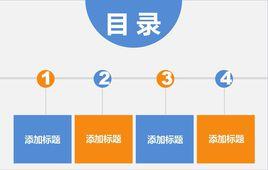評價標準
好的PowerPoint課件需要有以下幾點:
PPT課件的首頁要整潔
首頁是一個PPT課件等待正式上課前使用的一個頁面,一般來說是一個歡迎頁面,這裡不需要太多的內容,但可以稍華麗一點,一幅優美的風景畫或一幅符合主題的畫面加上一段簡潔的歡迎詞、和一個按鈕就差不多了。為了讓等待的過程不至於太枯燥,可以設定讓歡迎詞動起來。另外由於這是一個等待的時間,最好能插上一段輕音樂或符合主題的其它音樂。但要設定完整,讓音樂能一直播放,並且在開始上課時能自動停止。
PPT課件的目錄要簡潔
PPT課件的目錄就像是一個導向牌,指向觀眾想去的地方,所以完整的目錄至少應該具備:標題、導航條和退出按鈕。
這個頁面最重要的一點就是要有豐富的內容,但儘量做到簡潔、統一,最好具有一定的風格。如圖1、2:整體色調比較平和,內容也很豐富,有導航條、校景圖及名人名言等等,又比較簡潔,讓人看上去一目了然。有些老師的PPT課件雖具備目錄,但從內容上看相對過於簡單,有的甚至連PPT課件的主題也沒有。以圖3為例,雖然目錄結構比較有特點,但各導航條形狀、字型不一,色調混亂,讓人眼花繚亂。從簡潔、統一角度來看,有的色彩繽紛,形狀各異。如圖4:目錄里各導航條採用的是各種形式的藝術字,規格、樣式也各不統一,布局也有點凌亂。
在目錄里應該還有一個退出按鈕,使整個PPT課件隨時可以通過目錄退出到結束界面,而不是一路播放到最後一張退出。
對文字的處理應合理
一般在PPT課件中少不了文字這塊內容,有時只有少數的幾個作為註解,有時需要很多文字,在處理文字時要注意以下幾點:
1、文字較少時可採用相對較大的字號,但不要讓文字充斥整個螢幕,要留有一定的空間;比較少時可在空餘的地方插入一些不太容易引人注意的圖片或gif小動畫。可採用"進入"或"移動"的手法。如圖5:文字布滿整個了螢幕,沒有給邊緣留下足夠的空間,給人以一種壓迫感。
2、文字較多時可考慮採用"移動"手法,但應注意①標題一般情況下不要隨之移動。②如果文本比較長,不能縮到滿屏顯示時一定要把個文本移出螢幕。③在有圖案作為背景時可考慮在螢幕的頂端和底端覆蓋一個與兩端一樣的圖案,放在文字上上一層,讓文本的滾動有種出字幕的效果。④設定文本移動時,要么設定為重複移動,要么在文本移動結束後設定為自動切換到另一張幻燈片或目錄,切忌留下一個只有按鈕的空屏。
對圖片的處理要注意效果
在處理圖片這塊內容時,可以運用大量的手法和手段。圖片比較多時可採用進入、退出或移動等效果;比較少時可採用插入幻燈片、觸發器等效果。但總的來說要符合PPT課件的主題,如果是作為圖片欣賞的話,建議採用移動、進入、退出等等動態效果比較好的手法,但是作為作品介紹的話,建議還是採用插入幻燈片或觸發器的手法。
但是無論運用哪種手法都要注意以下一些問題:
1、結構、布局要合理。
一個頁面里有較多的圖片同時出現時,圖片和圖片之間不要有重疊,並且儘量對齊,或按照一定的規則排列,鬆緊要得當。
2、圖文混排時要注意重點突出,不要讓陪襯的其它配件喧賓奪主,文字儘量不覆蓋在圖案上。如圖6:中間文字擋住了作為背景的科學家圖案,影響了整體效果,從布局上看也不美觀;如圖7:文字下面幾行作了縮進,大大增加了文字的清晰度,如果文字還是按照原來順序排列的話,必定會造成不清晰,影響了文字的效果。
3、自定義動畫設定要完整。有些老師在PPT課件中採用移動手法來展示圖片,有點像電影,這個創意不錯,很富特色,但需要注意圖片的位置要擺放合理;移動要完整,不能移動完以後還有半個尾巴留在螢幕里;在設定自定義動畫時一定要注意速度設定不能太快;動作設定要完整,最好能在切換到該頁面時能自動進行播放播放,有些圖片通過強調放大以後還要能夠縮回去,不能動作只做一半,否則將導致其它動作不能進行,嚴重的還會造成死鏈。
關於音樂、視頻、動畫的插入要注意技巧
對於外部音樂的插入要注意插入的場合。一般來說在欣賞圖片時或等待時插入比較恰當。這一點大部分教師都不太會出錯,但有些音樂插入後的播放有點問題:如插入的音樂不能播放,或不能自動播放(特殊要求的除外),自動播放的音樂在螢幕上顯示了聲音圖示(可以在自定義動畫中隱藏),有的在離開插入音樂的幻燈片後,音樂還在播放。這些都是在自定義動畫裡可以解決的小問題。
對視頻的插入儘量不要直接連結到外部檔案,儘可能通過插入對象來完成(如圖8)。這樣可以不用通過切換到媒體播放程式就可以打開並控制你所需要插入的視頻檔案,對於PPT課件的完整性來說的非常有幫助的。
對於gif動畫的插入一般沒有什麼大的問題,因為大部分的gif動畫的背景色都是透明的,而一些自製的Flash動畫,一般由於底色不能和PPT課件模板的底色相融,因此可以在一些動畫周邊或底部畫一個框線加以修飾,在這張幻燈片裡作者插入了一個自Flash動畫,由於在PPT課件中套用了模板,而Flash中的底色是白色的,因此在動畫底部放了一個捲軸狀圖形,使得頁面看上去非常的諧調。
按鈕的設定要統一
在PPT課件中按鈕相當於日常生活中的交通工具,它可以採用文字、圖片或圖示來設定。
一般來說在主目錄里除"退出"按鈕以外都採用文字來作為按鈕(即導航條),而在具體的內容里,一般採用圖示作按鈕。在設定時要注意:①按鈕的大小、位置要適當。儘量放在底部角落裡,不要覆蓋在要表達的主要內容上。②按鈕儘量不要吸引觀眾的注意力,但在需要時能讓操作人很容易的找到,而且效果相同的按鈕儘量使用統一圖示,否則容易讓人找不著北。
整體色調、風格要協調
一個優秀的PPT課件其整體的色調、風格應該是相統一的,主要體現在對背景色的處理上,切忌花哨、凌亂。沒有特別的需要一般不要更改背景設定的色調或風格。在PPT里有許多自帶的模板設計,相信在那裡可以找到你所需要的風格。另外還可以通過設定"背景 填充 效果雙色漸變"里的各種漸變來設定你的PPT課件背景風格,設定時要儘量不要改變基本色彩,但可以採用不同的漸變,來達到和諧但不單調的目的。
設定超連結、動作要完整
一個完整的PPT課件中存在著大量的超連結和動作,在設定完這些連結和動畫以後一定要通過播放來檢查一下連結和動作的正確性,以防出現死鏈或不應有的動作,這是保證一個PPT課件質量最重要的一個環節。在設定完連結或動作以後進行測試,往往能發現一些表面上看不出來的問題,否則一旦當PPT課件在正式場合使用,就會暴露出各種問題,那時再修改的話就來不及了。
製作一個好的PPT課件不光要有好的構思,還要有一種不厭其煩的耐心,畢竟這不是把一些素材簡單的疊加。有許多的問題雖然很小,但它足以導致整個PPT課件的失敗。註:本文中提到的一些動作設定是基於PPT2003基礎上的,在PPT2000或PPT97中可能無法實現。
製作
菜鳥用Office PowerPoint製作課件的方法:
一 構思
根據PowerPoint的特點,設計課件方案時,把方案寫成分頁式,即按照幻燈片一張一張的樣式,按螢幕頁面的方式寫出,同時要考慮模板的選取、板式的選擇、效果的設定、動畫出現的時間以及放映時的連結等。然後精心構思場景,寫出課件製作的方案。
二 新建PowerPoint文檔
1、新建空白文檔
2、根據模板新建
為製作統一風格的幻燈片模式課件,先是根據教案的設計,精心選擇設計模板,PowerPoint提供了幾十種經過專家精心製作、構思精巧、設計合理的模板。利用模板,可以在最短的時間內創建出較為理想的幻燈片,大大節省時間和精力。當然模板在製作課件的過程中,可隨時更換,並且可以修改。
3、根據嚮導新建
三 插入幻燈片
1、選擇空白版式,自由發揮你的想像力,創建有個性的頁面;
2、選擇合適的版式,加快製作進程;
3、編輯現有版式,為我所用。
插入了幻燈片,接下來就是向其中添加各種內容——媒體。
四 添加文本
文本可在幻燈片視圖中輸入,亦可在大綱視圖中輸人。還可以輸入豎向的文本。頁面上的文本是“文本框”的形式。文字輸入後就可編輯和格式化文本,如設定字型,字型、字號,顏色等。可以改變文本框的位置和大小。
五 添加圖形
將圖形和文字配合在一起,不但可以正確表示課件的內容,而且可以大大增強課件的渲染能力,增強演示效果。
1、插入圖片
可以從剪輯庫中為幻燈片添加圖片,更多的是插入檔案中的圖片。可對插入的圖片進行移動、裁剪和修飾等加工。
2、繪製圖形
可以使用PowerPoint提供的繪圖工具輕鬆繪製諸如直線、圓、橢圓、正多邊形等簡單的圖形,還可修改圖形的線寬、填充顏色等。
3、插入藝術字
PowerPoint中藝術字是以圖形的形式出現的。 對編輯好的多個圖形,可以進行“組合”。
六 插入圖表和結構圖
插入新幻燈片時,選擇帶有圖表版式的幻燈片,按幕提示操作即可插入圖表。
為了形象地表達結構、層次關係,可以在幻燈片中製作組織結構圖,在新幻燈片版式圖中選擇組織結構圖的版式,雙擊組織結構圖的占位符,就可啟動組織結構圖處理視窗。這時可方便地進行增加、刪除等組織結構圖的編輯。
七 插入聲音和視頻
1、插入聲音
PowerPoint可以插入剪輯庫中的聲音,也可以插入檔案中的聲音。插入聲音之後,會顯示一個圖示,可以改變圖示的大小,可以設定幻燈片放映按鈕,滑鼠點擊可以播放聲音,可以通過“動作設定”命令選項來設定聲音的自動播放。
2、插入視頻
可以插入剪輯庫中的影片,更多地把avi類型的影視檔案插入到當前課件幻燈片中。PowerPoint播放影片時,可隨時單擊滑鼠暫停和重放,這對於上課來說非常方便。可以調整視頻播放視窗的大小。
3、媒體播放器對象
為了插入更多的媒體,如VCD視頻,需要插入“媒體播放器對象”。 從[視圖][工具列]中打開[控制項工具箱]→點擊[其它控制項] →找到[Windows Media Player 7]項點擊→在頁面上[畫一個框 ]→右擊 此框 →選[屬性] →點擊自定義後的[…] →在出現的對話框中填入[影片URL] → 確定→調整播放器的大小和位置→OK。
八 插入Flash動畫
Flash動畫的魅力是從所周知的。在PowerPoint中可以插入Flash,步驟是:從[視圖][工具列]中打開[控制項工具箱]→點擊[其它控制項] →找到[Shockwave Flash Object]項點擊→在頁面上[畫一個框 ]→右擊 此框 →選[屬性] →點擊自定義 後的[…] →在出現的對話框中填入[影片URL] → 確定→調整Flash的大小和位置→OK。
九 設定動畫
動畫在課件設計中,有其極重要的地位,好的動畫效果可以明確主題、渲染氣氛,產生特殊的視覺效果。 PowerPoint中有如下幾種動畫:
1、幻燈片切換
定義幻燈片切換時整體過渡的動畫
2、幻燈片動畫方案
定義幻燈片中各個元素(文本、圖形、聲音、圖像和其他對象)的動畫
3、自定義動畫
分別定義幻燈片中各個元素(文本、圖形、聲音、圖像和其他對象)的動畫
動畫類型:進入、強調、退出、路徑
動作條件:單擊、按鍵、定時、之前、之後、觸發
附加特性:速度、聲音
十 幻燈片的連結
在黙認情況下,PowerPoint幻燈片是“順序型”的,但我們可以加入超連結來實現幻燈片之間的任意跳轉,使課件具有“樹型”或“超媒體型”結構。
幻燈片的連結就是根據教學的需要,確定好幻燈片的放映次序、動作的跳轉等。可以建立一些動作按鈕,如 “上一步”,“下一步”、“幫助”、“播放聲音”和“播放影片”文字按鈕或圖形按鈕等。放映時單擊這些按鈕,就能跳轉到其它幻燈片或激活另一個程式、播放聲音、播放影片、實現選擇題的反饋、打開網路資源等,實現互動功能。
學習進階
現在的水平
初級PPT課件製作者。掌握PPT製作的基本技巧,具有一定的PPT製作經驗。能夠使用模板、繪製簡單圖表、製作簡單PPT動畫、簡單編輯圖片和文字,但在設計、策劃、動畫方面面臨瓶頸,與專業水準差距較大。
進階目標
專業水準的PPT課件師。
進階建議
結合工作實際,全面突破瓶頸,系統提升四方面的技能:
1、PowerPoint:
進一步研究PPT專業技能,提升PPT理念、圖表設計技能等。
推薦書籍:
《演說之禪——職場必知的幻燈片秘技》((美)雷納德)
《無限變換PowerPoint國際風格幻燈演示300例》((韓)辛泰勛)
2、設計:
(1)掌握常用的設計工具:首推Photoshop,進而可學習CorelDRAW、illustrator等。
推薦書籍:
《Adobe Photoshop CS2中文版經典教程》(美國Adobe公司)
(2)學習排版、配色方面的原理,提升設計審美。
推薦書籍:
《版式設計原理》((日)佐佐木剛土)
《美國視覺設計學院用書:設計元素--平面設計樣式》((美)薩馬拉著)
《美國視覺設計學院用書.完成設計--從理論到實踐》((美)薩馬拉著)
3、策劃:
系統學習演示設計規律如圖表運用規律、結構化思維模式等。
推薦書籍:
《金字塔原理》((美)巴巴拉·明托)
《用圖表說話:麥肯錫商務溝通完全工具箱》((美)澤拉茲尼)
《用演示說話——麥肯錫商務溝通完全手冊》((美國)基恩·澤拉慈尼)
4、動畫:
系統提升動畫運用技能,掌握動畫運動規律,提升創意、讓動畫更自然。除了學習書本知識,更要向一些flash網站學習。
推薦書籍:
《動畫運動規律——原理·原畫·原創》(司徒寧著)
《精通Flash動畫設計——運動規律與動作實現》(鄧文達)
《精通Flash動畫設計——腳本、分鏡頭設計與典型案例》(鄧文達)
持續提升
PPT水平的提高需持之以恆,短期和一時的努力只是竹籃打水。除了在工作中不斷製作和反思還需要經常查看一些PPT論壇、PPT網站,吸取精華、交流思想。
推薦的PPT網站:
PPT教程網
銳普PPT論壇
WPS office論壇
銳得PPT論壇
slideshare分享網
PPT天堂網站
themegallery模板網
銳得PPT商城
poweredtemplates模板商城-
以上網站各有側重,PPT設計師可根據自己的喜好和風格選取一到兩家網站,經常訪問、觀摩學習。